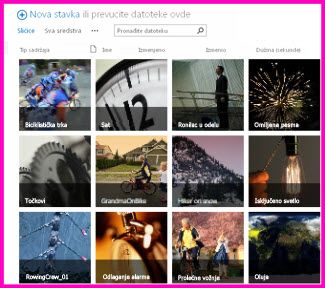|
Aplikacija biblioteke ugrađenih sistema SharePoint je unapred konfigurisana kako bi vam pomogla da upravljate bogatim sredstvima za medije, kao što su slika, audio i video datoteke. Funkcija "biblioteke osnovnih sredstava":
Takođe pogledajte članak otpremanje videa, zvuka ili slika u biblioteku resursa |
|
Napomena: Kada se video iskustva poboljšavaju u sistemu SharePoint online kao deo nove verzije programa Microsoft stream, biblioteke osnovnih podataka se neće koristiti. Poboljšana video iskustva će biti dostupna za otpremanje bilo koje video datoteke u normalnu biblioteku dokumenata u sistemu SharePoint, u Microsoft timovima, Yammer ili OneDrive.
Kreiranje biblioteke resursa
Napomena: Ako ne vidite biblioteku resursa kao opciju u ugrađenim aplikacijama, obratite se SharePoint administratoru da biste videli da li su one dostupne za vašu sajt.
-
Pronađite lokaciju na kojoj želite da kreirate biblioteku.
-
Na traci za brzo pokretanje izaberite stavku Sadržaj sajta ili izaberite stavku Postavke

-
Izaberite + nova > aplikaciju. U klasičnom iskustvu potražite stavku u okviru liste, biblioteke i druge aplikacije i izaberite stavku Dodaj aplikaciju.
Da biste kreirali biblioteku resursa, morate imati dozvolu za kreiranje lista. Ako nemate dovoljne dozvole, nećete videti + novi meni + ili stavku Dodaj aplikaciju aplikacije .
-
U okviru aplikacije koje možete da dodateizaberite stavku Biblioteka resursa.

-
U dijalogu Biblioteka dodavanja resursa otkucajte ime za biblioteku, a zatim kliknite na dugme Kreiraj.
Otpremanje, uređivanje, Prikaz svojstava, brisanje imovine
Ove funkcije su sve prekrivene:
Otpremanje video zapisa, zvuka ili slika u biblioteku resursa
Biblioteka resursa je tip biblioteke dokumenata s dodatnom funkcionalnošću koja podržava skladištenje i organizovanje obogaćenih medija kao što su slike, video zapisi ili zvučne datoteke.
Predložak biblioteke resursa sadrži sledeće funkcije:
-
Sličica – centrični prikazi Biblioteka resursa podrazumevano koristi prikaz sličice koji prikazuje male sličice osnovnih sredstava u biblioteci. Ovaj prikaz olakšava brzu pretraživanje slika i video datoteka.
-
Prekrivni oblačić U prikazu sličica, ime datoteke se prikazuje na crnoj prekrivci na dnu sličice. Kada postavite pokazivač iznad sličice, ovaj preklopni pergament se pomera, pokriva sličicu i otkriva dugmad koja se mogu premestiti. Jedno dugme omogućava da izaberete datoteke, a drugi otvara stavku sa više opcija.
-
Podrška za podemitovanje pomoću RSS-a Možete da koristite RSS funkciju biblioteke resursa da biste podesili podtraku za audio ili video datoteke koje su uskladištene u biblioteci resursa. Korisnici sajta mogu da se pretplate na RSS feed da bi biblioteka primila novi sadržaj dok se dodaje putem podcast. Da biste saznali kako da dodate audio ili video zapis feedu za vesti, pogledajte članak Dodavanje funkcija u objavu feeda za vesti.
-
Digitalni tip sadržaja Biblioteka resursa je unapred konfigurisana tako da podržava tipove sadržaja za slike, video i zvučne datoteke. Ovi tipovi sadržaja uključujete kolone koje vam omogućavaju da pratite metapodatke specifične za bogata sredstva za medije. Da biste saznali više o tipovima sadržaja, pogledajte članak Uvod u tipove sadržaja i objavljivanje tipova sadržaja
-
Izdvajanje automatskih metapodataka za datoteke slike Kada otpremite datoteke sa slikama u biblioteku resursa, svi postojeći metapodaci za datoteku se izdvajaju i promovišu na bilo koju dostupnu kolonu u biblioteci. Automatsko izdvajanje metapodataka podržava sledeće tipove datoteka slika: BMP, GIF, ICO, JPEG, PNG i TIFF.